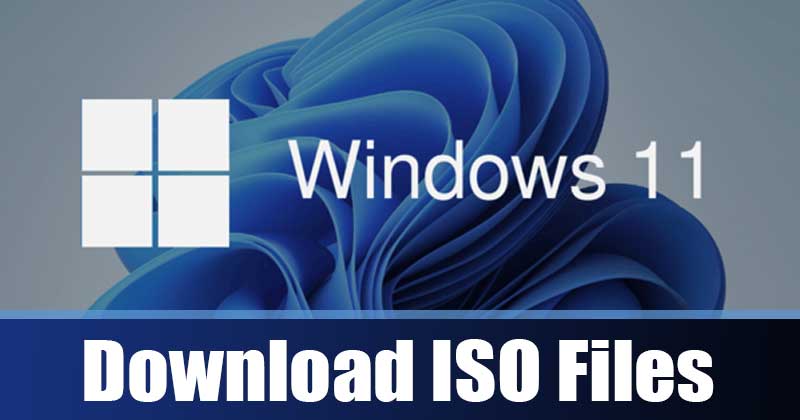
Прошло два месяца с момента запуска Microsoft Windows 11 инсайдерам. Пользователи, которые присоединились к Windows Программа предварительной оценки и имеющий совместимый компьютер могут прямо сейчас установить Windows 11 Предварительный просмотр сборки.
Кроме того, несколько недель назад Microsoft выпустила Windows 11 Предварительный просмотр сборки на бета-канале. Итак, если вы присоединились к бета-каналу, вы можете наслаждаться Windows 11 бесплатно.
Мы говорим о Windows 11, потому что недавно Microsoft удалила ISO-файл Windows 11 Предварительный просмотр сборки. До этого единственный вариант установить Windows 11 находится в настройках обновления и безопасности.
Скачать Windows 11 файлов ISO (официальные)
Имея файл образа ISO Windows 11 полезен по нескольким причинам. Вы можете сжечь Windows 11 ISO-файл на флеш-накопителе, чтобы установить или протестировать операционную систему на новом устройстве.
Также вы сможете выполнить чистую установку Windows 11 на новой машине. Теперь, когда Windows Доступно 11 файлов ISO, вы можете загрузить их в свою систему. Ниже мы поделились пошаговым руководством по загрузке Windows 11 файлов ISO.
Шаг 1. Прежде всего посетите это ссылка из вашего веб-браузера. Затем прокрутите вниз и найдите раздел Select edition.
Шаг 2. Используйте раскрывающееся меню, чтобы выбрать Windows 11 сборок на ваш выбор.
Шаг 3. Когда закончите, нажмите на ‘Подтверждать‘как показано на скриншоте.
Шаг 4. Затем выберите язык продукта и нажмите “Подтверждать‘ кнопка.
Шаг 5. Теперь Microsoft предоставит вам ссылку для загрузки файла ISO. Просто нажмите на ‘Скачать’ кнопку, чтобы загрузить файлы ISO.
Вот и все! Вы сделали. В Windows В вашу систему будут загружены 11 файлов ISO.
Особенности Windows 11
Что ж, на первый взгляд, Windows 11 выглядит доработанной версией Windows 10. Фактически новая операционная система выглядит идентично Windows 10, но у него больше возможностей.
В одной из наших статей мы перечислили лучшие возможности Windows 11. Windows 11 включает новое меню «Пуск», закругленные углы, новые обои, новые пакеты значков, новый интерфейс проводника файлов и многое другое.
Создавать Windows 11 Загрузочный USB-накопитель
Ну установить Windows 11 на ПК, сначала нужно создать Windows 11 Загрузочный диск. Чтобы создать Windows 11 Загрузочный USB-накопитель, вы можете использовать любой инструмент для создания загрузочного USB-накопителя.
Вы можете использовать Rufus для создания Windows 11 Загрузочный USB-накопитель. По сравнению с другими инструментами создания USB, Rufus довольно прост в использовании и имеет небольшой вес. Мы поделились статьей о создании Windows 11 Загрузочный USB-накопитель.
Как установить Windows 11 ISO файл на ПК
Если вы создали Windows 11 Загрузочный USB-накопитель, то установить операционную систему довольно просто. Вам просто нужно перезагрузить компьютер и нажать кнопку загрузки. Затем выберите загрузку с USB-накопителя.
Теперь вы увидите обычный Windows мастер установки. Затем вам необходимо выполнить шаги, описанные в этой статье, для установки Windows 11 на компьютере.
Вот и все! Вы сделали. Вот как можно скачать Windows 11 файлов ISO на вашем компьютере.
Другой способ установки Windows 11 на компьютере
Если вы используете Windows 10, вы можете присоединиться к Windows Программа предварительной оценки и получите Windows 11 Предварительный просмотр сборки на бета-канале.
Мы поделились пошаговым руководством по установке Windows 11 Бета на вашем ПК. Мы рекомендуем вам следовать этому руководству для установки Windows 11 без форматирования всего диска.
Итак, это руководство посвящено тому, как скачать Windows 11 файлов ISO. Вам нужно подождать еще несколько месяцев, чтобы получить файлы ISO Windows 11 стабильная сборка. Надеюсь, эта статья вам помогла! Пожалуйста, поделитесь им также со своими друзьями. Если у вас есть какие-либо сомнения по этому поводу, сообщите нам об этом в поле для комментариев ниже.
